Aperçu de la règle
Cette règle vous permet d’appliquer une réduction sur des tarifs d’expédition spécifiques lors du passage en caisse en fonction de conditions définies. Vous pouvez appliquer un pourcentage, un montant fixe, un pourcentage basé sur le sous-total, définir un prix fixe, ou rendre toute l’expédition gratuite, etc., en utilisant des critères comme le total du panier, l’adresse d’expédition, les tags client ou les attributs produit, etc. Avec cette règle, vous pouvez créer un code de réduction, ou créer une réduction automatique. Si la règle crée un code de réduction, alors le client pourra utiliser ce code lors du passage en caisse pour bénéficier de la réduction. Sinon, si la réduction automatique est sélectionnée, alors la règle peut appliquer une réduction automatiquement aux méthodes d’expédition sélectionnées en fonction des conditions configurées.Exemple de configuration
Les étapes suivantes montrent comment créer et configurer une règle Réduction sur les méthodes d’expédition à l’aide de l’application.Créer une nouvelle règle
Depuis votre admin Shopify, ouvrez l’application. Dans la barre latérale, allez à la section Règles et cliquez sur “Créer une règle”. Ensuite, vous serez redirigé vers l’écran Sélectionner le type de règle de passage en caisse. Choisissez catégorie “Expédition” → sélectionnez le type de règle de passage en caisse “Réduction sur les méthodes d’expédition” → cliquez sur “Sélectionner la règle”.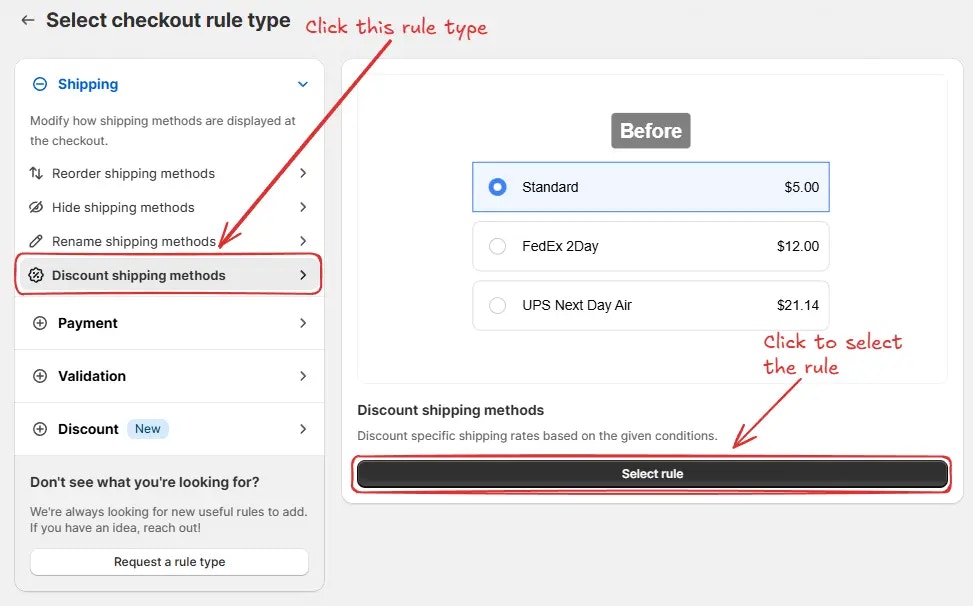
Configuration de la règle
Pour configurer la règle, ajoutez d’abord éventuellement un nom tel que “Réduction sur les méthodes d’expédition” pour décrire ce qu’elle fait si vous souhaitez appliquer une “Réduction automatique”.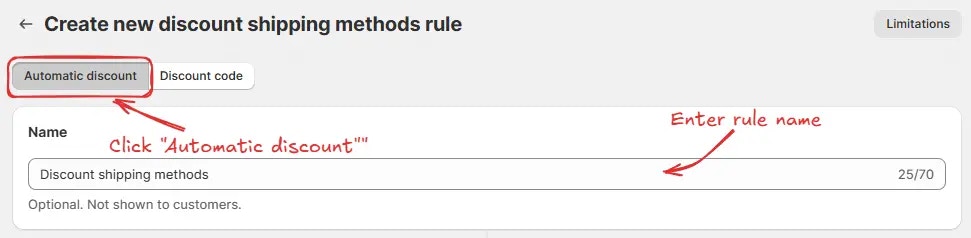
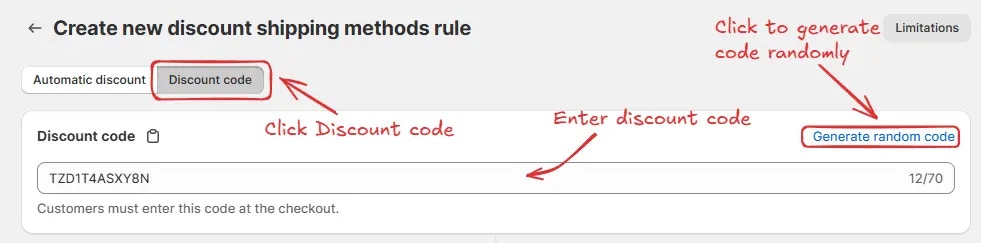
Ici, nous allons choisir le statut Mise à l’essai, afin de tester rapidement la règle sans affecter le passage en caisse des clients réels.
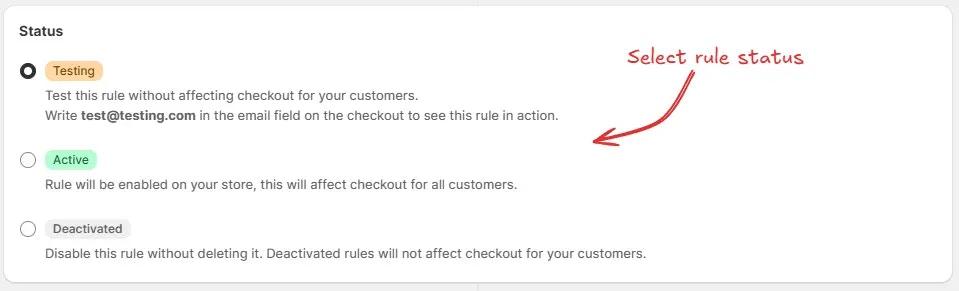
- Réductions sur les produits – Cela permet d’utiliser la réduction sur l’expédition en même temps que toute réduction au niveau produit. Assurez-vous que les réductions produit soient également configurées pour se combiner avec les réductions d’expédition.
- Réductions sur les commandes – Cela permet d’utiliser la réduction sur l’expédition en même temps que les réductions globales au niveau commande. Assurez-vous que les réductions de commande soient aussi configurées pour se combiner avec les réductions d’expédition.
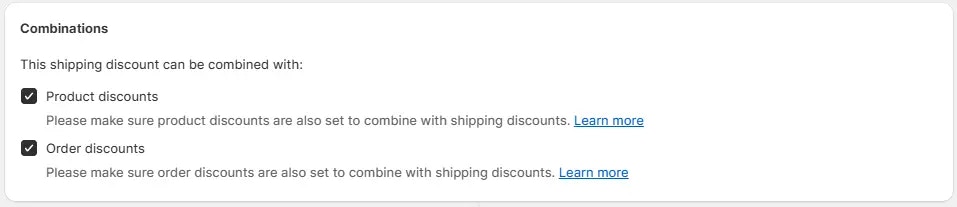
Par exemple, ici nous utilisons l’Ensemble de conditions 1 par défaut, définissons la règle pour qu’elle s’exécute Toujours, et la configurons pour appliquer une réduction de 10 % sur toutes les méthodes d’expédition en utilisant l’option Pourcentage. Le message de réduction “10% OFF” sera affiché aux clients lors du passage en caisse.
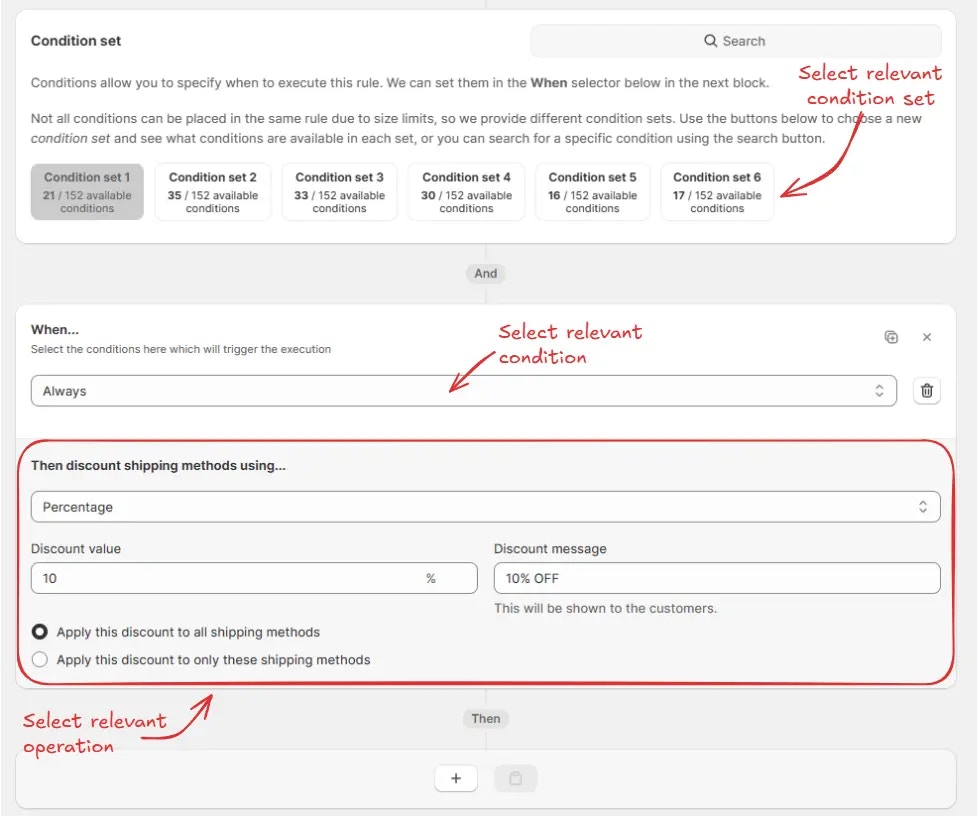
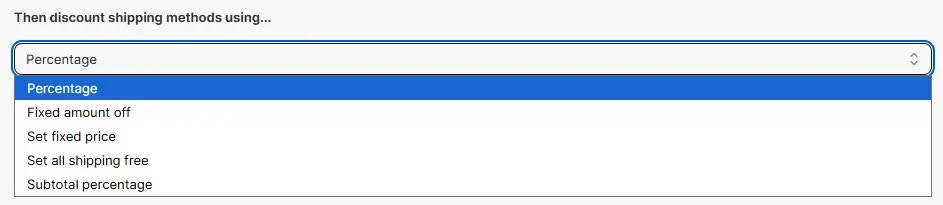
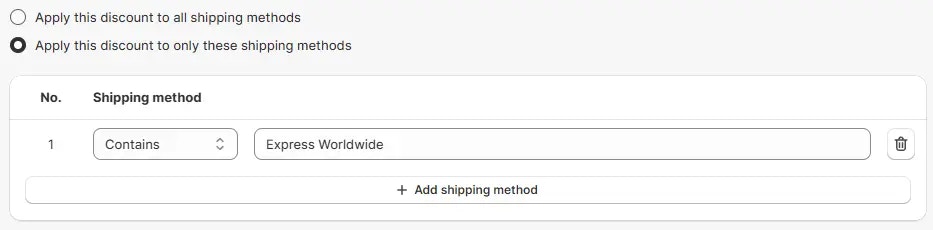

Tester la règle
Comme la règle est définie en statut Mise à l’essai, nous devons utiliser[email protected] comme adresse email, au lieu de l’email réel, pour exécuter la règle lors du passage en caisse.

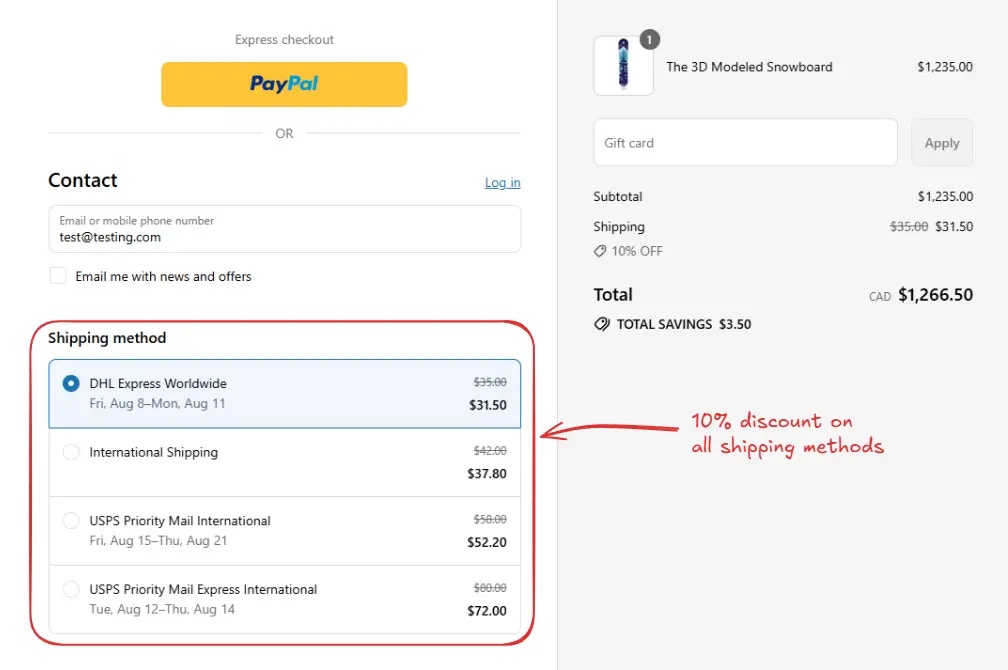
Activer la règle
Une fois le test terminé, nous pouvons activer la règle afin qu’elle commence à apporter des modifications au passage en caisse pour les vrais clients. Seules les règles activées peuvent modifier le passage en caisse pour tous les clients. Cliquez sur Règles dans la barre latérale pour afficher toutes les règles. Sélectionnez la règle que vous souhaitez activer, puis cliquez sur le bouton Activer pour l’activer.